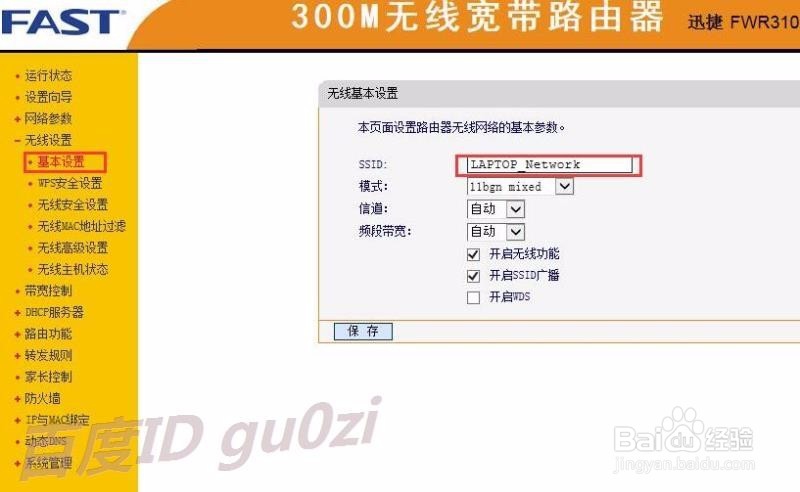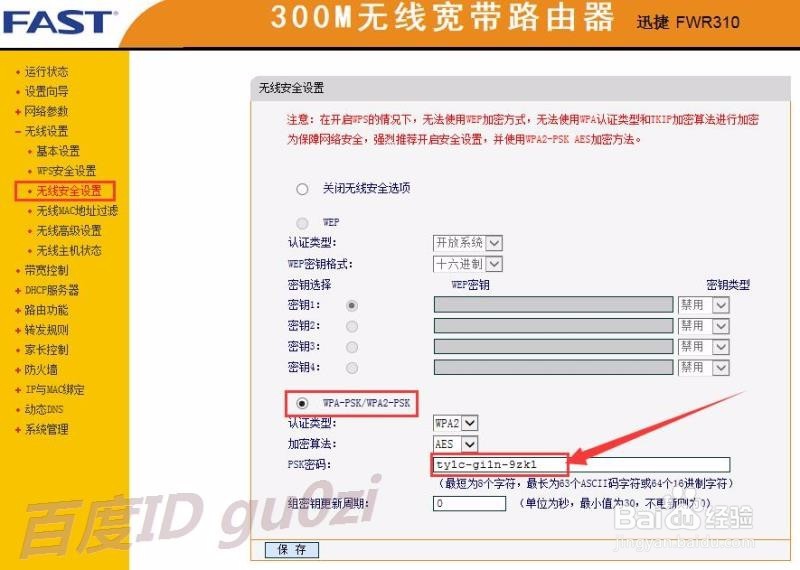1、在路由器通电后,电脑上扫描信号时,在列表中会有一项是没密码的,
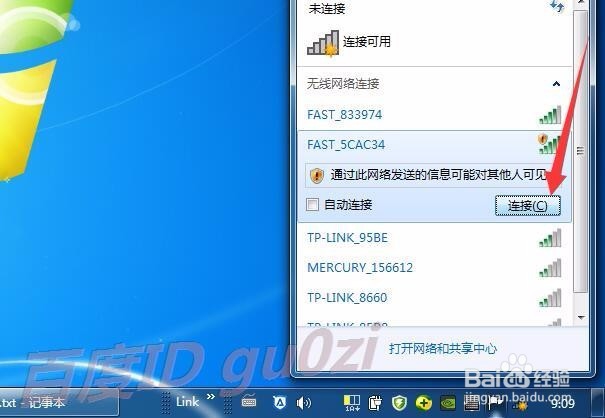
2、对于新路由器,系统会有提示,
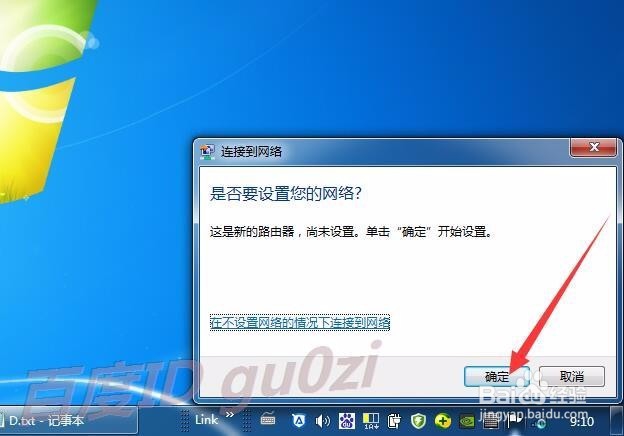
3、输入从路由器背面看到的 PIN码,
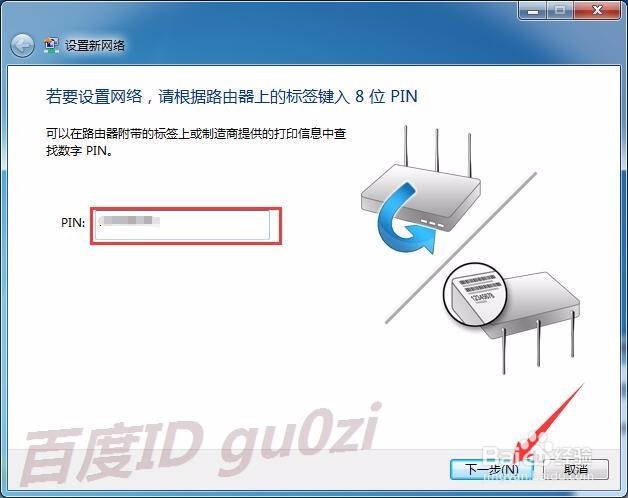

4、接着就可以设置Wifi 的名称和相应的密码,然后等待连接,
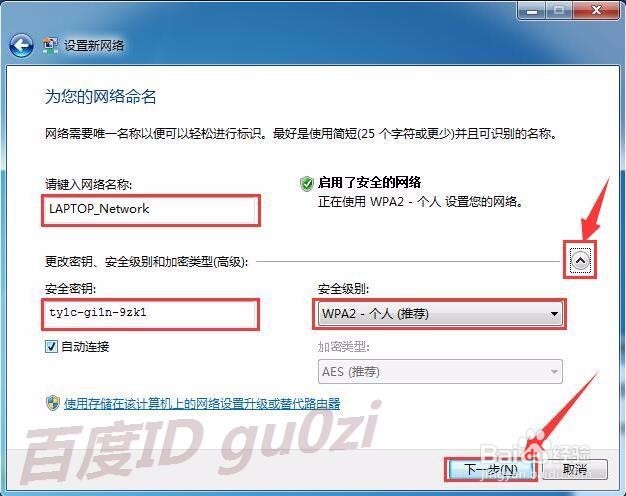

5、这样就成功得设置了,无线路由器的名称和密码,
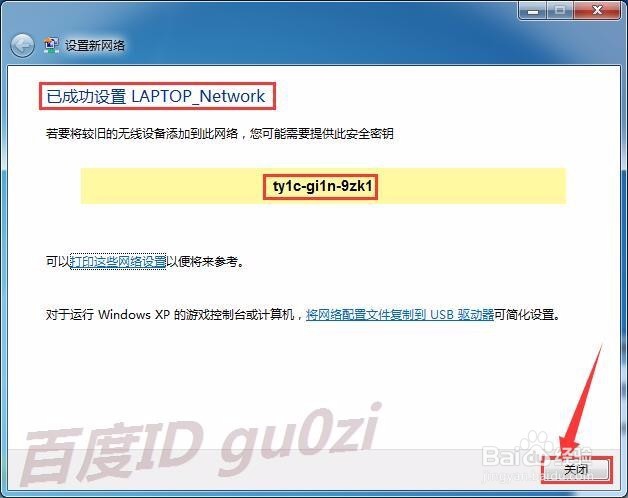
6、好了现在已经连接上了,打开管理IP,现在很多品牌路由器新一次打开会要求设置管理密码,
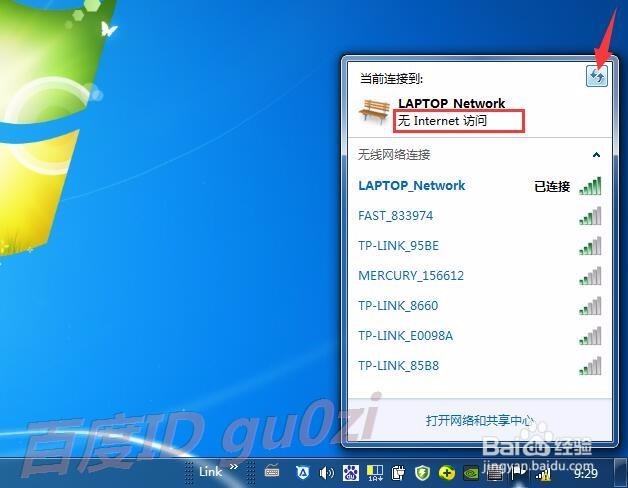
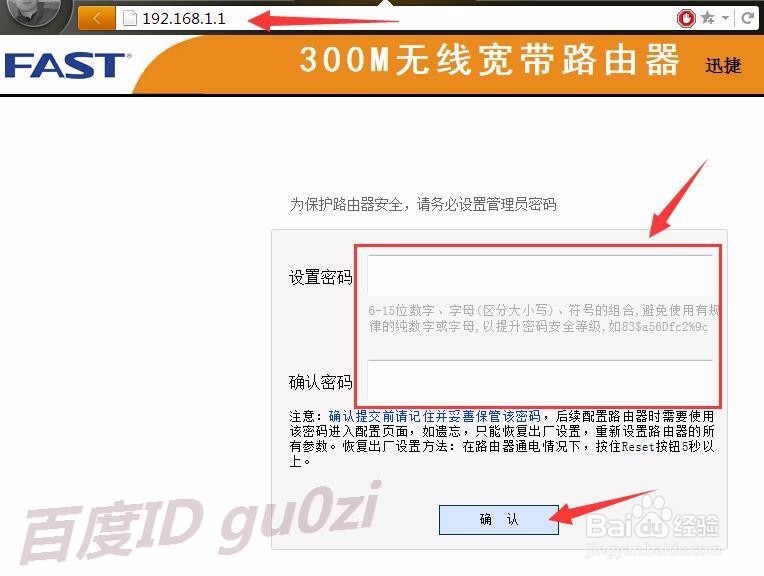
7、使用管理密码登录,默认情况下是使用动态IP的模式,
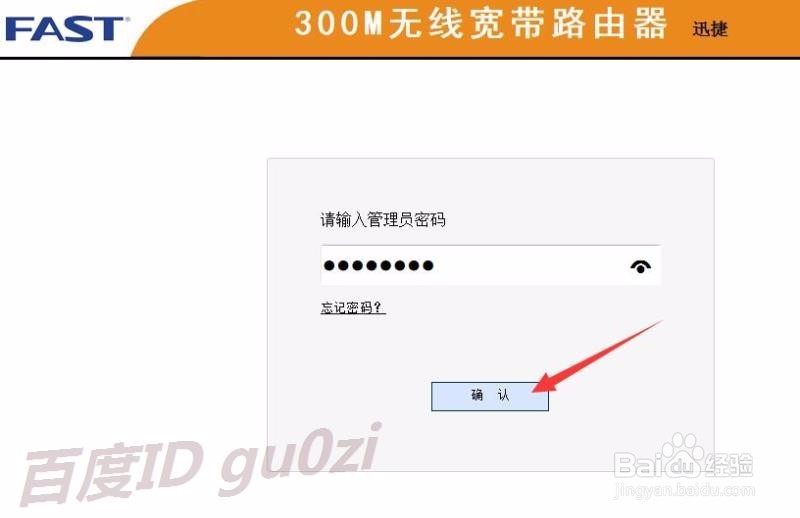
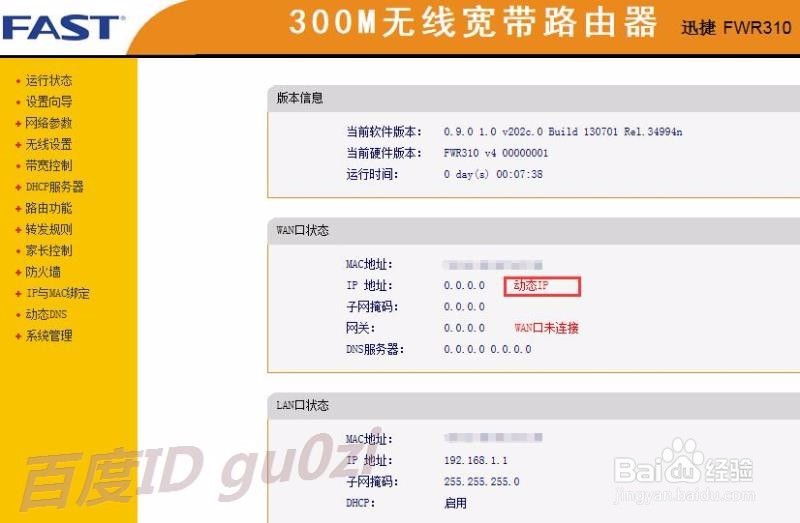
8、到无线设置中查看一下,可以验证SSID和密码已经设置好了,要修改也可以从这里进行.21:31 2017/4/24